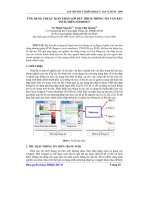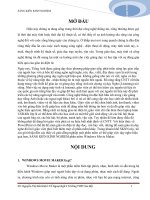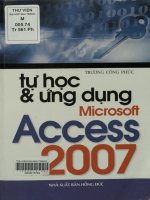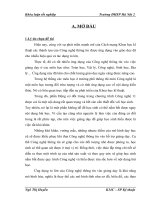HỌC PHẦN: TIN HỌC ỨNG DỤNG (MICROSOFT ACCESS)
Bạn đang xem bản rút gọn của tài liệu. Xem và tải ngay bản đầy đủ của tài liệu tại đây (1.64 MB, 29 trang )
<span class="text_page_counter">Trang 1</span><div class="page_container" data-page="1">
<b>BÀI THỰC HÀNH </b>
<b>Học phần: TIN HỌC ỨNG DỤNG (Microsoft Access) BÀI SỐ 1 </b>
<b>BÀI MỞ ĐẦU </b>
<b>Câu 1: Khởi động Microsoft Access </b><b>Câu 2: Thực hiện một số yêu cầu sau: </b>
Tạo mới và lưu một tập tin Access với tên: QLBH.MDB (Quản lý bán hàng)
Làm quen với môi trường làm việc của Access
Đóng tập tin vừa tạo.
Mở tập tin Access: QLBH.MDB
<b>Câu 3: Thoát khỏi Microsoft Access </b>
<b>BÀI SỐ 2 </b>
<b>XÂY DỰNG CƠ SỞ DỮ LIỆU </b>
<b>Câu 1: Thực hiện một số yêu cầu sau: </b> Khởi động Microsoft Access; Mở tập tin Access: QLBH.MDB
Thiết kế cấu trúc các bảng: kiểu dữ liệu các trường; trường khố; thuộc tính Lookup và các thuộc tính khác
<b>Bảng HANG </b>
<i>Field Name Data Type Field Size Note </i>
<b>Bảng KHACH </b>
<i>Field Name Data Type Field Size Note </i>
<b>Bảng HOADON </b>
<i>Field Name Data Type Field Size Note </i>
khachID Text 7 Thiết lập thuộc tính Lookup đến trường khachID của bảng KHACH
<b>Bảng HANGBAN </b>
<i>Field Name Data Type Field Size Note </i>
hangID Text 7 Thiết lập thuộc tính Lookup đến trường hangID của bảng HANG
hoadonID Text 10 Thiết lập thuộc tính Lookup đến trường hoadonID của bảng HOADON
Thiết lập quan hệ cùng các thuộc tính đảm bảo tồn vẹn dữ liệu cho các quan hệ.
</div><span class="text_page_counter">Trang 2</span><div class="page_container" data-page="2"> Nhập dữ liệu cho các bảng như sau:
<b>Bảng KHACH </b>
<b>Bảng HANGBAN </b>
</div><span class="text_page_counter">Trang 3</span><div class="page_container" data-page="3"> Mở bảng HANG, sắp xếp tên hàng theo chiều tăng dần và đơn giá theo chiều giảm dần.
Mở bảng KHACH, lọc ra các khách hàng có họ “Nguyễn”
Mở bảng KHACH, lọc ra các khách hàng khơng có địa chỉ mail.
Mở bảng KHACH, lọc ra các khách hàng có họ “Nguyễn” và địa chỉ tại “Quy Nhơn”.
Mở bảng HOADON, lọc ra các hóa đơn có ngày bán là 08/03/2010.
<b>Câu 2: Thực hiện một số yêu cầu sau: </b>
Tạo mới và lưu tập tin Access có tên QLCB.MDB
Thiết kế cấu trúc các bảng: kiểu dữ liệu các trường; trường khoá.
<b>Bảng PHONGBAN </b>
<i>Field Name Data Type Field Size Note </i>
<b>Bảng CHUCVU </b>
<i>Field Name Data Type Field Size Note </i>
phucapcv Number Long Integer Phụ cấp chức vụ
<b>Bảng CANBO </b>
<i>Field Name Data Type Field Size Note </i>
phongbanID Text 2 Thiết lập thuộc tính Lookup đến trường phongbanID của bảng PHONGBAN
chucvuID Text 3 Thiết lập thuộc tính Lookup đến trường chucvuID của bảng CHUCVU
hesoluong Number Single <i>Hệ số lương (Decimal Places: 2) </i>
ladangvien Yes/No Yes: Là đảng viên; No: Không là đảng viên vaocongdoan Yes/No Yes:Vào cơng đồn; No: chưa vào C.đồn
Thiết lập quan hệ cùng các thuộc tính đảm bảo tồn vẹn dữ liệu cho các quan hệ.
</div><span class="text_page_counter">Trang 4</span><div class="page_container" data-page="4"> Nhập dữ liệu cho các bảng như sau:
Mở bảng CANBO, lọc ra các cán bộ nữ đã vào cơng đồn và là đảng viên.
Mở bảng CANBO, lọc ra các cán bộ có tên là “Nam” và có mã phịng là “GĐ”, hoặc “TV”, hoặc “TC”.
Mở bảng CANBO, lọc ra các cán bộ nam và sinh vào năm 1985.
<b>Câu 3: Thực hiện một số yêu cầu sau: </b>
Tạo mới và lưu tập tin Access có tên QLTV.MDB
Thiết kế cấu trúc các bảng: kiểu dữ liệu các trường; trường khố; thuộc tính Lookup và các thuộc tính khác
</div><span class="text_page_counter">Trang 5</span><div class="page_container" data-page="5"><b>Bảng TACGIA </b>
<i>Field Name Data Type Field Size Note </i>
<b>Bảng NXB </b>
<i>Field Name Data Type Field Size Note </i>
<b>Bảng DANHMUC </b>
<i>Field Name Data Type Field Size Note </i>
<b>Bảng SACH </b>
<i>Field Name Data Type Field Size Note </i>
tacgiaID Text 6 Thiết lập thuộc tính Lookup đến trường tacgiaID của bảng TACGIA
nxbID Text 2 Thiết lập thuộc tính Lookup đến trường nxbID của bảng NXB
danhmucID Text 6 Thiết lập thuộc tính Lookup đến trường danhmucID của bảng DANHMUC
Thiết lập quan hệ cùng các thuộc tính đảm bảo tồn vẹn dữ liệu cho các quan hệ.
Nhập dữ liệu cho các bảng như sau:
</div><span class="text_page_counter">Trang 6</span><div class="page_container" data-page="6"><b>Bảng TACGIA </b>
<b>Bảng SACH </b>
</div><span class="text_page_counter">Trang 7</span><div class="page_container" data-page="7"> Mở bảng SACH, sắp xếp tăng dần theo mã nhà xuất bản, sắp xếp giảm dần theo mã danh mục và sắp tăng dần theo mã tác giả.
Mở bảng SACH, lọc ra các loại sách với tên sách có chữ “Tin học”.
Mở bảng SACH, lọc ra các loại sách xuất bản năm 2009 của mã nhà xuất bản là “GD” và số trang từ 100 trở lên.
Mở bảng SACH, lọc ra các loại sách với năm xuất bản từ 2000 đến 2009 của mã nhà xuất bản “KĐ”.
Mở bảng SACH, lọc ra các loại sách với tên sách bắt đầu bằng chữ “Tin học” được xuất bản năm 2005 hoặc các loại sách có mã nhà xuất bản “GD” có số lượng lớn hơn 10.
<b>Câu 4: Thực hiện một số yêu cầu sau: </b>
Tạo mới và lưu tập tin Access có tên QLDIEM.MDB
Thiết kế cấu trúc các bảng: kiểu dữ liệu các trường; trường khố; các thuộc tính khác:
<b>Bảng KHOI </b>
<i>Field Name Data Type Field Size Note </i>
<b>Bảng MONHOC </b>
<i>Field Name Data Type Field Size Note </i>
<b>Bảng LOP </b>
<i>Field Name Data Type Field Size Note </i>
khoiID Text 4 Thiết lập thuộc tính Lookup đến trường khoiID của bảng KHOI
<b>Bảng HOCSINH </b>
<i>Field Name Data Type Field Size Note </i>
lopID Text 4 Thiết lập thuộc tính Lookup đến trường lopID của bảng LOP
loptruong Yes/No Yes: là lớp trưởng; No: không là LTrưởng bithudoan Yes/No Yes: Bí thư Đồn; No: khơng là BTĐồn
<b>Bảng DIEM </b>
<i>Field Name Data Type Field Size Note </i>
hocsinhID Text 7 Thiết lập thuộc tính Lookup đến trường hosinhID của bảng HOCSINH monhocID Text 8 Thiết lập thuộc tính Lookup đến trường
monID của bảng MONHOC
</div><span class="text_page_counter">Trang 8</span><div class="page_container" data-page="8"> Thiết lập quan hệ cùng các thuộc tính đảm bảo tồn vẹn dữ liệu cho các quan hệ.
Nhập dữ liệu cho các bảng như sau:
<b>Bảng MONHOC </b>
</div><span class="text_page_counter">Trang 9</span><div class="page_container" data-page="9"><b>Bảng HOCSINH </b>
<b>Bảng DIEM </b>
</div><span class="text_page_counter">Trang 10</span><div class="page_container" data-page="10">
Mở bảng HOCSINH, sắp tăng dần theo mã lớp, sắp xếp tăng dần theo tên học sinh và sắp xếp giảm dần theo ngày sinh.
Mở bảng HOCSINH, lọc ra các học sinh có họ “Nguyễn” có giới tính là nữ hoặc những học sinh có tên “Quang” có giới tính là nam.
Mở bảng HOCSINH, lọc ra các học sinh có họ “Nguyễn” có giới tính là nữ và sinh vào tháng 3.
Mở bảng HOCSINH, lọc ra các học sinh được sinh từ khoảng tháng 01 đến tháng 06 trong năm 1997.
Mở bảng HOCSINH, lọc ra các học sinh có giới tính là nữ được sinh vào tháng 3 hoặc những học sinh nam được sinh từ khoảng ngày 01 đến ngày 20 của tháng 6.
<b>BÀI SỐ 3: TRUY VẤN DỮ LIỆU Câu 1: Thực hiện một số yêu cầu sau: </b>
Khởi động Microsoft Access; Mở tập tin Access: QLBH.MDB
Tạo truy vấn hiển thị chi tiết thơng tin các khách hàng có họ “Trần” và tên “Nam”, gồm các trường: khachID, tenkhach, diachi, email.
Tạo truy vấn hiển thị chi tiết thông tin từng mặt hàng bán có số lượng hàng bán >=25, gồm các trường: hangID, tenhang, donvi, dongia, soluong.
Tạo truy vấn hiển thị chi tiết thông tin các mặt hàng đã bán trong tháng 10 năm 2009, gồm các trường: ngayban, tenhang, donvi, dongia, soluong.
Tạo truy vấn hiển thị chi tiết thông tin các mặt hàng đã bán, gồm các trường: ngayban, tenhang, donvi, dongia, soluong, thanhtien (trường mới thanhtien được tính bằng soluong*dongia).
Tạo truy vấn hiển thị chi tiết thông tin các mặt hàng đã bán trong quý 4 năm 2009, gồm các trường: tenkhach, ngayban, hangID, tenhang, donvi, dongia, soluong, thanhtien (trường mới thanhtien được tính bằng soluong*dongia).
Tạo truy vấn tính tổng số lượng bán của từng loại mặt hàng.
Tạo truy vấn tính tổng số lượng và tổng thành tiền của từng loại mặt hàng đã bán.
Tạo truy vấn tính tổng tiền từng hoá đơn bán hàng như sau:
</div><span class="text_page_counter">Trang 11</span><div class="page_container" data-page="11"> Tạo truy vấn hiển thị thông tin các mặt hàng, gồm các trường: tenkhach, ngayban, tenhang, donvi, dongia, soluong, thanhtien (trường mới thanhtien được tính bằng soluong*dongia) với tên khách hàng được nhập từ bàn phím.
Tạo truy vấn hiển thị thông tin các mặt hàng, gồm các trường: tenkhach, ngayban, tenhang, donvi, dongia, soluong, thanhtien (trường mới thanhtien được tính bằng soluong*dongia) với tháng bán hàng trong khoảng thời gian từ tháng nào đến tháng nào.
Tạo truy vấn tính tổng hợp số lượng bán ra từng ngày của từng mặt hàng như sau:
<small> </small> Tạo truy vấn tính tổng hợp số lượng mua từng mặt hàng của các khách hàng như sau:
Tạo truy vấn tạo bảng mới có tên TONGTIEN, tính tổng tiền của từng khách hàng với nội dung bảng như sau:
</div><span class="text_page_counter">Trang 12</span><div class="page_container" data-page="12"> Tạo truy vấn tạo bảng mới có tên TONGSOLUONG, tính tổng số lượng của từng mặt hàng với nội dung bảng như sau:
Tại bảng TONGSOLUONG mới tạo ở trên, tạo truy vấn xóa các mặt hàng có tên hàng bắt đầu bằng chữ “Đĩa” và tổng số lượng nhỏ hơn 20.
Tại bảng HOADON, tạo truy vấn xóa các hóa đơn có ngày bán trước ngày hiện hành của máy tính là 365 ngày.
<i>Mở cửa sổ thiết kế của bảng HANGBAN, thêm vào trường thành tiền; Field Name: thanhtien; Data Type: Number; Field Size: Long Integer. Sau đó, tạo truy vấn cập nhật </i>
trường thành tiền bằng số lượng * đơn giá đối với những mặt hàng đã bán trong năm 2009 và có đơn vị tính là “Hộp”.
<b>Câu 2: Thực hiện một số yêu cầu sau: </b>
Khởi động Microsoft Access; Mở tập tin Access có tên QLCB.MDB
Tạo truy vấn hiển thị thơng tin các cán bộ nam đã vào cơng đồn nhưng không phải là đảng viên, gồm các trường: hoten, ngaysinh, gioitinh, ladangvien, vaocongdoan.
<b>Tạo truy vấn hiển thị thông tin các cán bộ, gồm các trường: hoten, ngaysinh, Giới tính </b>
(nếu gioitinh: Yes thì hiển thị dữ liệu là “Nam”, ngược lại gioitinh: No là “Nữ”) và
<b>trường mới kiểu biểu thức có tên Lương chính được tính bằng hệ số lương * 830000 </b>
(dữ liệu không hiển thị phần thập phân).
<b>Tạo truy vấn hiển thị danh sách cán bộ gồm các trường: hoten, ngaysinh, Giới tính (nếu </b>
gioitinh: Yes thì hiển thị dữ liệu là “Nam”, ngược lại gioitinh: No là “Nữ”) và trường
<b>mới kiểu biểu thức có tên Tuổi với điều kiện các cán bộ đã đến tuổi nghỉ hưu, biết rằng </b>
điều kiện nghỉ hưu xác định như sau: Nam giới, tuổi >=60; Nữ giới, tuổi >=55;
Tạo truy vấn tổng hợp số cán bộ theo giới tính như sau:
Tạo truy vấn tổng hợp số cán bộ nam theo từng tên phòng ban như sau:
</div><span class="text_page_counter">Trang 13</span><div class="page_container" data-page="13"> Tạo truy vấn tính tổng số cán bộ và tổng lương chính theo từng tên phòng như sau:
<b>Tạo truy vấn hiển thị danh sách cán bộ, gồm các trường: hoten, ngaysinh, Giới tính (nếu </b>
gioitinh: Yes thì hiển thị dữ liệu là “Nam”, ngược lại gioitinh: No là “Nữ”), tên chức vụ của một phịng ban nào đó, tên phịng ban được nhập từ bàn phím.
<b>Tạo truy vấn hiển thị danh sách cán bộ, gồm các trường: hoten, ngaysinh, Giới tính (nếu </b>
gioitinh: Yes thì hiển thị dữ liệu là “Nam”, ngược lại gioitinh: No là “Nữ”), tên chức vụ, tên phòng ban. Danh sách cán bộ là Đảng viên và có hệ số lương lớn hơn một giá trị nào đó được nhập từ bàn phím.
<b>Tạo truy vấn hiển thị danh sách cán bộ, gồm các trường: hoten, ngaysinh, Giới tính (nếu </b>
gioitinh: Yes thì hiển thị dữ liệu là “Nam”, ngược lại gioitinh: No là “Nữ”), tên chức vụ, tên phòng ban với họ và năm sinh của cán bộ được nhập từ bàn phím.
Tạo truy vấn tổng hợp số cán bộ đã vào Đảng hay chưa vào Đảng theo giới tính như sau:
Tạo truy vấn tổng hợp tổng số cán bộ theo từng loại chức vụ của các phòng ban như sau:
Tạo truy vấn tổng hợp số cán bộ về chức vụ theo giới tính như sau:
Tại bảng CHUCVU, tạo truy vấn cập nhật trường phucapcv theo yêu cầu sau: Nếu chức vụ là “Giám đốc” thì 1000000; Nếu chức vụ là “Phó giám đốc” hoặc “Trưởng phịng” thì 800000; Nếu chức vụ là “Phó phịng” thì 600000; còn lại: 400000.
Tạo truy vấn tạo bảng mới có tên LUONGNV của cơ quan bao gồm các trường: Hoten, ngaysinh, tenchucvu, tenphongban, Lương chính, phucapcv, Đảng phí, Cơng đồn phí.
</div><span class="text_page_counter">Trang 14</span><div class="page_container" data-page="14">Trong đó: Lương chính= hesoluong * 810000; Đảng phí = 20000 với những ai là Đảng viên; Cơng đồn phí = 5%Luongchinh với những ai đã vào cơng đồn.
Trong bảng LUONGNV, tạo truy vấn xóa các cán bộ chưa vào Đảng hoặc chưa vào Cơng đồn.
<b>Câu 3: Thực hiện một số u cầu sau: </b>
Khởi động Microsft Access; Mở tập tin Access có tên QLTV.MDB
Tạo một truy vấn hiển thị các sách của nhà xuất bản “Giáo dục” thuộc tên danh mục “Kế toán” xuất bản năm 2005, gồm các trường: tensach, tenTG, soluong, namxb, tenNXB, tendanhmuc.
Tạo một truy vấn hiển thị các sách của các tác giả có họ “Nguyễn” và có địa chỉ tại “Hà Nội” hoặc các sách có số trang sách lớn hơn hoặc bằng 150, gồm các trường: tenTG, diachi, tensach, soluong, namxb, sotrang.
Tạo một truy vấn hiển thị các sách, với tên sách có chữ “Kế tốn” được xuất bản trong khoảng từ năm 2007 đến năm 2009, gồm các trường: tenTG, tensach, namxb, soluong, tenNXB.
Tạo truy vấn tổng hợp số sách xuất bản theo từng tên tác giả có họ “Nguyễn” như sau:
Tạo truy vấn tổng hợp số lượng sách hiện có trong thư viện theo từng tên nhà xuất bản trong khoảng thời gian từ năm 2002 đến 2007 như sau:
Tạo truy vấn tổng hợp số lượng sách hiện có trong thư viện theo từng tên nhà xuất bản của từng tên danh mục, chỉ hiển thị tên nhà xuất bản “Giáo dục” và “Thống kê” như sau:
</div><span class="text_page_counter">Trang 15</span><div class="page_container" data-page="15"> Tạo truy vấn hiển thị các loại sách thuộc tên danh mục “Kế toán”, gồm các trường: tensach, tenTG, soluong, namxb, tenNXB, tendanhmuc. Với tên nhà xuất bản và năm xuất bản được nhập từ bàn phím.
Tạo truy vấn hiển thị các loại sách có tên sách bắt đầu bằng chữ “Kế tốn” của tên nhà xuất bản “Giáo dục” hoặc “Thống kê”, gồm các trường: tensach, tenTG, soluong, namxb, tenNXB. Với năm xuất bản trong khoảng thời gian từ năm nào đến năm nào được nhập từ bàn phím.
Tạo truy vấn tổng hợp số sách được xuất bản theo từng tên tác giả của từng tên nhà xuất bản như sau:
Tạo truy vấn tổng hợp số lượng sách hiện có trong thư viên theo từng loại tên danh mục của từng tên nhà xuất bản như sau:
Tạo truy vấn tổng hợp số sách thuộc tên danh mục “Kế toán”, được xuất bản theo từng năm xuất bản của từng tên nhà xuất bản như sau:
Tạo truy vấn tạo bảng mới có tên TONGHOP, thống kê số sách xuất bản thuộc tên danh mục “Kế toán” hoặc “Quản trị” của từng tác giả với nội dung bảng như sau:
</div><span class="text_page_counter">Trang 16</span><div class="page_container" data-page="16"> Tại bảng TONGHOP mới, tạo truy vấn xóa các bản ghi có tên tác giả khơng phải là họ “Nguyễn” và có tên danh mục khơng phải là “Kế toán”.
<b>Câu 4: Thực hiện một số yêu cầu sau: </b>
Khởi động Microsft Access; Mở tập tin Access có tên QLDIEM.MDB
Tạo truy vấn hiển thị danh sách học sinh nam của các “Khối 6”, “Khối 7”, “Khối 8”, bao
<b>gồm các trường: Họ tên học sinh (nối trường họ và trường tên), ngaysinh, Giới tính </b>
(nếu gioitinh: Yes thì hiển thị dữ liệu là “Nam”, ngược lại gioitinh: No là “Nữ”), diachi.
Tạo truy vấn hiển thị danh sách học sinh có họ “Nguyễn” là lớp trưởng hoặc là bí thư
<b>đồn và địa chỉ tại “Ngơ Mây”, bao gồm các trường: tenkhoi, tenlop, Họ tên học sinh (nối trường họ và trường tên), ngaysinh, Giới tính (nếu gioitinh: Yes thì hiển thị dữ liệu </b>
là “Nam”, ngược lại gioitinh: No là “Nữ”), diachi.
Tạo truy vấn tổng hợp số học sinh nam (hoặc nữ) theo từng tên khối như sau:
Tạo truy vấn tổng hợp số học sinh của từng lớp theo giới tính như sau:
Tạo truy vấn tạo bảng mới có tên DIEMTB của học sinh bao gồm các trường: malopid,
<b>Họ tên học sinh (nối trường họ và trường tên), ngaysinh, Giới tính (nếu gioitinh: Yes thì hiển thị dữ liệu là “Nam”, ngược lại gioitinh: No là “Nữ”), Điểm ưu tiên, Điểm TB. </b>
Trong đó: Nếu là lớp trưởng thì Điểm ưu tiên là 1, Nếu là bí thư đồn thì Điểm ưu tiên là 0.5, cịn lại khơng có điểm ưu tiên. Điểm TB được tính là trung bình cộng điểm các mơn học của một học sinh.
</div><span class="text_page_counter">Trang 17</span><div class="page_container" data-page="17"> <i>Mở cấu trúc bảng DIEMTB, thêm vào trường Tổng điểm; Field Name: tongdiem; Data Type: Number; Field Size: Single; Decimal Places: 2. Sau đó, tạo truy vấn cập nhật </i>
trường tổng điểm bằng Điểm TB+Điểm ưu tiên.
Từ bảng DIEMTB, tạo truy vấn hiển thị thông tin học sinh có tổng điểm lớn hơn hoặc bằng 5, bao gồm các trường: Mã lớp, Họ tên học sinh, ngaysinh, Giới tính, Điểm ưu tiên, Điểm TB, tongdiem. Với tên của sinh viên và năm sinh được nhập từ bàn phím.
Từ bảng DIEMTB, tạo truy vấn hiển thị tổng số học sinh theo từng năm sinh, với trường tổng điểm lớn hơn hoặc bằng một giá trị nào đó được nhập từ bàn phím như sau:
Từ 3 bảng KHOI, LOP, DIEMTB, tạo truy vấn hiển thị tổng số học sinh theo từng tên lớp của từng tên khối, với tên khối được nhập từ bàn phím như sau:
Dựa vào bảng DIEMTB và bảng LOP, tạo truy vấn tổng hợp số học sinh có tổng điểm trên 5 hoặc dưới 5 của từng lớp như sau:
</div>